
Als je een andere materialen gebruikt, moet je misschien spelen met je mengmodus.
De materialen komen van internet.
Is er iets van jou bij laat het me weten,
dan kan ik je de credits geven die je toekomen.
De materialen kan je downloaden door op het plaatje hieronder te klikken

Materialen:
......_on_strings,
Barok rozen masker ©Ciska’s Design,
Deco 1......on a string,
Deco 2......on a string,
Deco 3......on a string,
Deco curl on a string,
Spring blossom,
Selecties:
selectie Lydia 157,
Filters:
Unlimited 2.0, Filter Factory H,
Unlimited 2.0, It@lian editors Effect,
Unlimited 2.0, &<Background Designers IV>,
Unlimited 2.0, Simple,
Installeer je filters, plaats je selecties en open je materialen in psp.
Open een nieuwe afbeelding, formaat 950 X 620 pixels.
Voorgrond kleur #1f010d ,
Achtergrond kleur #690217 ,
Maak van je voorgrond kleur een verloop
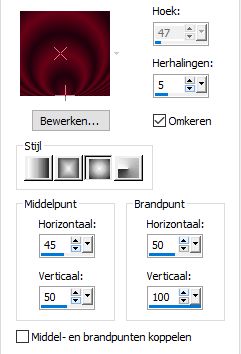
1. Vul met je net gemaakte verloop je afbeelding.
Insteekfilter, Unlimited 2.0, Filter Factory H, Jumble, shaker 99 en Pieces 44.
2. Herhaal dit filter maar nu met shaker op 75, en Pieces op 21.
Effecten, rand effecten, sterker accentueren.
3. Lagen, dupliceren.
Effecten, afbeeldings effecten, naadloze herhaling met deze instellingen:
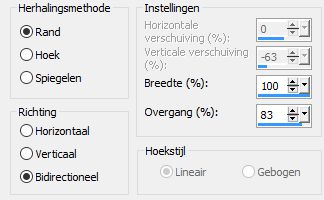
Effecten, vervormings effecten, pool coördinaten, vink Polair naar rechthoekig aan.
Herhaal deze nog een keer precies zo.
4. Lagen, schikken, omlaag.
Activeer opnieuw je bovenste laag en zet die op hard licht, laag dekking 77.
Effecten, rand effecten, accentueren.
Lagen, samenvoegen, omlaag samenvoegen.
5. Lagen, nieuwe rasterlaag.
Zet je achtergrond kleur op #ec72a5 en vul hiermee je nieuwe rasterlaag.
Lagen, nieuwe masker laag uit afbeelding.
Zoek Barok rozen masker ©Ciska’s Design, luminatie van bron aangevinkt.
Lagen, samenvoegen, groep samenvoegen.
6. Zet de mengmodus op Luminantie en de laagdekking 71.
Effecten, randeffecten, accentueren.
Lagen, samenvoegen, omlaag samenvoegen.
Aanpassen, scherpte, verscherpen.
7. Activeer nu je tube ……on strings, bewerken, kopiëren.
Terug naar je afbeelding, bewerken, plakken als nieuwe laag.
Zet de laagdekking in je lagenpalet op 53.
8. Lagen, nieuwe rasterlaag.
Selecties, alles selecteren.
Activeer je tube spring blossem, bewerken, kopiëren.
Terug naar je afbeelding, bewerken, plakken in selectie.
Zet deze laag in je lagen palet op mengmodus Hard licht, laag dekking 20.
Selecties, niets selecteren.
9. Selectie’s, laden/opslaan, selectie laden van schijf, selectie vervangen en Luminantie van bron aangevinkt, zoek nu je selectie Lydia 157.
Activeer nu je onderste laag in je lagenpalet.
Selecties, laag maken van selectie.
Lagen, schikken, vooraan.
Selecties, niets selecteren.
10. Lagen, dupliceren, afbeelding, spiegelen.
Lagen, samenvoegen, omlaag samenvoegen.
Effecten, afbeeldings effecten, naadloze herhaling met deze instelling:
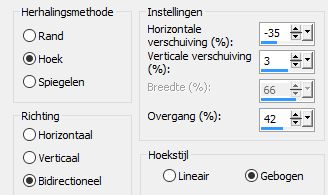
Aanpassen, scherpte verscherpen.
11. Sluit met je oogje raster 1, (…..on a string)
Bewerken, kopiëren speciaal, samengevoegd kopiëren.
Bewerken, plakken als nieuwe afbeelding.
Als je het makkerlijk vind kan je hem even opslaan in je map voor later in de les.
We gaan verder op het origineel.
12. Open de gesloten laag weer met je oogje.
De bovenste rasterlaag is geactiveerd.
Lagen, samenvoegen, alle lagen samenvoegen.
Activeer je tube deco curl on a string, bewerken, kopiëren.
Terug naar je afbeelding, bewerken, plakken als nieuwe laag.
13. Afbeelding, formaat wijzigen met 90%, geen vinkje bij alle lagen,
Effecten, afbeeldings effecten, verschuiving, aangepast en transparant aangevinkt.
H. Versch. -271, V. Versch. 82.
Zet de mengmodus op Luminantie en de laagdekking op 51.
Lagen, dupliceren, zet de mengmodus van deze laag op overlay en de laagdekking op 100.
14. Activeer raster 1, lagen, dupliceren.
Afbeelding, spiegelen, omdraaien.
Effecten, afbeeldings effecten, verschuiving, H. Versch. 71, V. Versch. 0, de rest staat goed klik oke.
15. Activeer nu kopie van raster 1, (de bovenste laag) lagen, dupliceren.
Afbeelding, spiegelen, omdraaien.
Effecten, afbeeldings effecten, verschuiving, H. Versch. 71, V. Versch. 0, de rest staat goed klik oke.
16. Activeer de onderste laag in je lagen palet.
Lagen, nieuwe rasterlaag.
Activeer je gereedschap selectie(s), aangepaste selectie boven 0, onder 620, links 350, rechts 600.
Zet je achtergrond kleur op #ffffff en vul hiermee je selectie.
Selecties, niets selecteren.
17. Insteekfilter, Unlimited 2.0, It@lian editors Effect, effetto Fantasma, standaard instellingen.
Zet je laagdekking 42.
Activeer nu je selectie gereedschap en schuif de rechter kant in tot 600 pixels en de linkerkant in naar 350 pixels.
18. Lagen, nieuwe rasterlaag.
Activeer opnieuw met je aangepaste selectie, de selectie van daarnet.
Selecties, wijzigen, selectie randen selecteren.
Binnen en anti alias aangevinkt, rand breedte op 4.
Je achtergrond kleur staat al op #ffffff, anders doe het nog even.
Vul je laag met je voor grond verloop.
Zet je mengmodus op hard licht.
Selecties, niets selecteren.
Aanpassen, scherpte, nog scherper.
19. Activeer je deco 2…… on a string, bewerken, kopiëren.
Terug naar je afbeelding, bewerken, plakken als nieuwe laag.
Effecten, afbeeldingseffecten, verschuiving H. Versch. 0, V. Versch. -3, klik ok, de rest staat al goed.
20. Activeer je deco 1….. on a string, bewerken, kopiëren.
Terug naar je afbeelding, bewerken, plakken als nieuwe laag.
Effecten, afbeeldingseffecten, verschuiving H. Versch. 11, V. Versch. 1, klik ok, de rest staat al goed.
Aanpassen, scherpte, verscherpen.
21. Activeer je deco 3….. on a string, bewerken, kopiëren.
Terug naar je afbeelding, bewerken, plakken als nieuwe laag.
Effecten, afbeeldings effecten, verschuiving H. Versch. 5, V. Versch. -14, klik ok, de rest staat al goed.
Aanpassen, scherpte, verscherpen.
22. Lagen, samenvoegen, zichtbare lagen samen voegen.
Bewerken, kopiëren.
23. Activeer en/of open je eerdere afbeelding die je eventueel opgeslagen hebt in de map van deze les.
Afbeelding, omdraaien.
Effecten, insteekfilter, Unlimited 2.0, &<Background Designers IV>, THE TWIST TUT, twistensity op 210.
24. Afbeelding, randen toevoegen, 2 pixels, kleur #ffffff.
Effecten, insteekfilter Unlimited 2.0, Simple, Diamonds.
25. Bewerken, plakken als nieuwe laag.
Afbeelding, formaat wijzigen met 90%, geen vinkje bij alle lagen.
Selecties, alles selecteren, zwevend, niet zwevend.
Activeer nu je onderste laag in je lagenpalet.
Selectie omkeren.
26. Effecten, 3d effecten, afschuining binnen met deze instellingen.
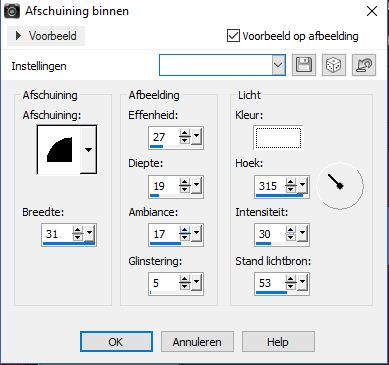
Selecties, niets selecteren.
Lagen, samenvoegen, zichtbare lagen samenvoegen.
27. Afbeelding, formaat wijzigen, breedte 750 pixels, vinkje bij alle lagen.
Lagen, nieuwe rasterlaag, zet op deze laag je naam of handtekening.
Aanpassen, scherpte verscherpen.
Lagen, samenvoegen, alle lagen, samenvoegen.
Zo nu kan je je afbeelding opslaan en hem een naam geven.
Ik heb gekozen voor ……. On a string.
Ik hoop dat jullie je weer vermaakt hebben.
De les is getest door Monika en Leontine.
Dank jullie wel voor jullie werk.
Deze crea is van Monika

En deze crea is van Leontine
